Microsoft Defender: Laufzeitfehler 1297 beheben
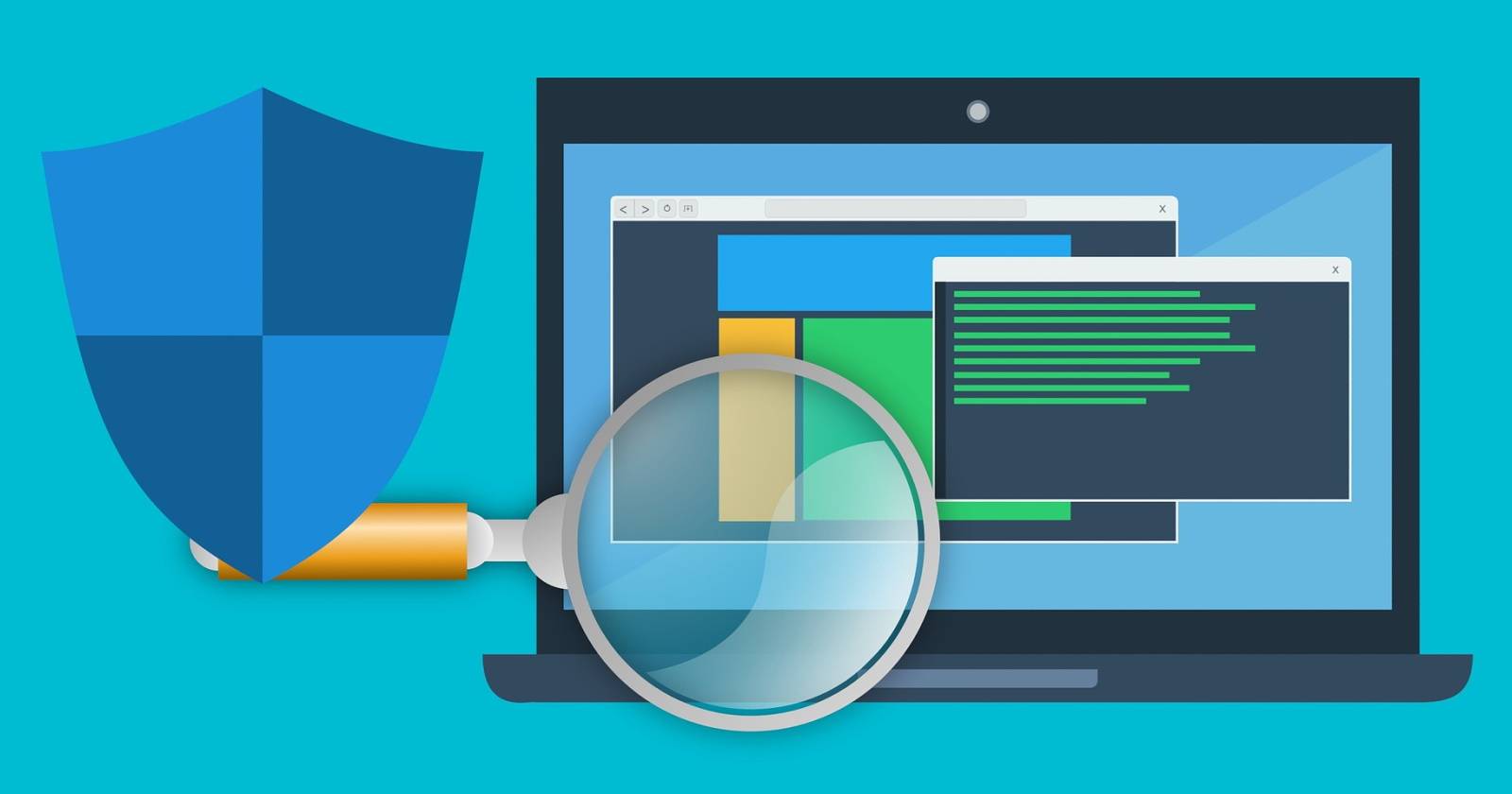
Wenn Microsoft Defender mit dem Laufzeitfehler 1297 abstürzt, prüfen Sie zuerst Updates, deinstallieren Sie Fremd‑Antivirenprogramme, aktualisieren Sie Grafikkarten‑Treiber und reparieren Sie Systemdateien mit DISM und SFC. Bleibt das Problem bestehen, setzen Sie Windows zurück oder folgen Sie der Schritt‑für‑Schritt‑Fehlerbehebung weiter unten.

Microsoft Defender (früher Windows Defender) ist ein etablierter Schutz gegen Malware und Cyberangriffe. Tritt jedoch der Laufzeitfehler 1297 auf, wird das Programm unzugänglich und das Gerät ist potenziell gefährdet. Dieses Dokument erklärt Ursachen, konkrete Lösungen und zusätzliche Prüfschritte, damit Sie das Problem sicher beheben.
Ursachen für den Laufzeitfehler 1297
Nachfolgend die häufigsten Ursachen in klarer Form:
- Konflikte mit installierter Drittanbieter‑Antivirensoftware, die Defender blockiert oder Ressourcen beansprucht.
- Veraltetes Windows oder fehlende Sicherheitsupdates.
- Beschädigte oder veraltete Grafikkartentreiber, die bei Sicherheitsprozessen Probleme verursachen.
- Beschädigte oder fehlende Systemdateien, die Defender zur Laufzeit benötigt.
- Probleme mit Benutzerprofilen oder Gruppenzuweisungen, die Dienste starten verhindern.
Wichtig: Bevor Sie Änderungen vornehmen, erstellen Sie ein Systemabbild oder einen Wiederherstellungspunkt, vor allem wenn Sie einen Reset planen.
1. Neueste Windows‑Updates herunterladen
Windows liefert regelmäßig Korrekturen für Stabilität und Sicherheit. Ein aktuelles System schließt viele bekannte Ursachen für Fehler 1297 aus.
Schritte:
- Öffnen Sie Einstellungen mit Win + I.
- Wählen Sie links Windows Update.
- Klicken Sie auf Nach Updates suchen.
- Installieren Sie alle gefundenen Updates und starten Sie den PC neu.
Hinweis: Bei großen Versionsupdates (Feature Updates) kann die Installation länger dauern. Lassen Sie den Rechner in Ruhe laufen, bis der Vorgang abgeschlossen ist.
2. Drittanbieter‑Antivirus deinstallieren
Viele Fremd‑Antivirenprogramme greifen tief ins System ein und können Microsoft Defender blockieren. Testen Sie, ob das Entfernen des Drittanbieters das Problem löst.
Schritte:
- Öffnen Sie die Systemsteuerung. Alternativ drücken Sie Win + S und suchen nach Systemsteuerung.
- Stellen Sie die Anzeige auf «Kleine Symbole» ein.
- Wählen Sie Programme und Features.
- Suchen Sie Ihre Antivirenanwendung, rechtsklicken Sie und wählen Deinstallieren.
- Starten Sie den Rechner neu und prüfen Sie Microsoft Defender.
Wichtig: Manche Antivirenhersteller bieten eigene Deinstallations‑Tools an. Verwenden Sie diese, wenn Probleme bei der Standarddeinstallation auftreten.
3. Grafikkartentreiber aktualisieren
Beschädigte oder veraltete Grafiktreiber können unerwartete Abstürze auslösen. Aktualisieren Sie die Treiber entweder über Windows oder über die Webseite des Herstellers (Intel, NVIDIA, AMD).
Schritte:
- Drücken Sie Win + X und wählen Geräte‑Manager.
- Erweitern Sie Grafikkarten oder Anzeigeadapter.
- Rechtsklicken Sie auf den Eintrag und wählen Treiber aktualisieren.
- Wählen Sie Automatisch nach Treibern suchen.
- Wenn verfügbar, installieren Sie den empfohlenen Treiber und starten neu.
Tipp: Bei Desktop‑PCs ist oft der Hersteller‑Treiber (NVIDIA/AMD) stabiler als der generische Windows‑Treiber.
4. Beschädigte oder fehlende Systemdateien reparieren (DISM und SFC)
Defender kann verlieren, wenn benötigte Systemdateien beschädigt sind. Führen Sie DISM und SFC aus, um korrekte Systemdateien wiederherzustellen.
Schritte:
- Öffnen Sie die Eingabeaufforderung als Administrator. Drücken Sie Win, geben Sie “cmd” ein, rechtsklicken Sie und wählen Als Administrator ausführen.
- Führen Sie nacheinander folgende Befehle aus und warten Sie jeweils auf die Fertigmeldung:
DISM /Online /Cleanup-Image /ScanHealth
DISM /Online /Cleanup-Image /RestoreHealth
sfc /scannow- Starten Sie den Rechner neu und prüfen Sie Microsoft Defender erneut.
Hinweis: DISM kann Internetzugang benötigen, damit beschädigte Komponenten aus Update‑Quellen nachgeladen werden.
5. Windows zurücksetzen
Wenn alle anderen Maßnahmen fehlschlagen, hilft ein Zurücksetzen von Windows oft, ohne persönliche Dateien zu verlieren (je nach gewählter Option). Führen Sie dies nur als letzte Maßnahme durch.
Schritte:
- Öffnen Sie Einstellungen.
- Wechseln Sie zu System > Wiederherstellung.
- Klicken Sie auf PC zurücksetzen.
- Wählen Sie, ob Sie persönliche Dateien behalten oder alles entfernen möchten, und folgen Sie den Anweisungen.
Wichtig: Sichern Sie Ihre Daten vor dem Reset, insbesondere wenn Sie die Option wählen, alles zu entfernen.
Zusätzliche Prüfungen und Alternativen
- Dienste prüfen: Öffnen Sie services.msc und prüfen Sie, ob der Dienst Windows Defender Antivirus Service gestartet ist. Versuchen Sie, ihn manuell zu starten.
- Ereignisanzeige: Öffnen Sie die Ereignisanzeige und filtern Sie nach Fehlern zur Uhrzeit des Absturzes. Die dortigen Ereignis‑IDs helfen bei der Ursachenanalyse.
- Benutzerprofil testen: Legen Sie ein neues lokales Testkonto an und prüfen Sie, ob Defender dort startet. Ist das Problem profilorientiert, migrieren Sie Daten in das neue Profil.
- Offline‑Scan: Führen Sie einen Defender Offline‑Scan durch, um hartnäckige Malware auszuschließen.
Wann diese Lösungen nicht helfen
- Wenn die Hardware defekt ist, beheben Softwaremaßnahmen den Fehler nicht. Verdächtige Hardwarefehler sind z. B. RAM‑Defekte oder Festplattenfehler.
- In stark eingeschränkten Firmenumgebungen können Gruppenrichtlinien oder Sicherheitsprodukte auf Domänenebene den Dienst blockieren. Hier ist die IT‑Abteilung einzubinden.
Entscheidungsbaum zur Fehlersuche
flowchart TD
A[Start: Fehler 1297] --> B{Drittanbieter-AV installiert?}
B -- Ja --> C[Deinstallieren, neu starten, prüfen]
B -- Nein --> D{Windows aktuell?}
D -- Nein --> E[Updates installieren, neu starten]
D -- Ja --> F{Grafiktreiber aktuell?}
F -- Nein --> G[Treiber aktualisieren]
F -- Ja --> H{Systemdateien ok?}
H -- Nein --> I[DISM + SFC ausführen]
H -- Ja --> J{Problem weiter vorhanden?}
J -- Ja --> K[Windows zurücksetzen oder IT kontaktieren]
J -- Nein --> L[Problem gelöst]Checkliste nach Rolle
Für Endanwender:
- Backup erstellen
- Drittanbieter‑AV deinstallieren
- Windows Update ausführen
- Treiber automatisch prüfen
- DISM und SFC ausführen
Für IT‑Administrator:
- Gruppenrichtlinien auf Blockierungen prüfen
- Ereignisprotokolle zentral auswerten
- Ggf. Treiber‑Rollout planen
- Testprofil auf Clean‑Image prüfen
Kurze Methode zur reproduzierbaren Fehlerbehebung
- Reproduktionsschritt: Defender öffnen und Fehler provozieren.
- Prüfen: Drittanbieter‑Software deaktivieren/deinstallieren.
- Reparieren: Updates/Treiber/DISM+SFC durchführen.
- Validieren: Defender erneut starten, Logs prüfen.
- Rückfall: Wenn nötig, Windows zurücksetzen.
Glossar (1 Linie pro Begriff)
- DISM: Microsoft‑Tool zur Reparatur des Windows‑Abbilds.
- SFC: Systemdatei‑Überprüfungsprogramm zur Wiederherstellung geschützter Systemdateien.
- Laufzeitfehler: Fehler, der während der Ausführung einer Anwendung auftritt.
Häufige Fragen
Warum tritt Fehler 1297 plötzlich auf?
Oft entsteht der Fehler nach einem Updatekonflikt, einem Treiberproblem oder nach der Installation einer Drittanbieter‑Sicherheitssoftware.
Ist es sicher, Drittanbieter‑Antivirus zu entfernen?
Ja, sofern Sie danach Microsoft Defender aktivieren. Sichern Sie zuvor Einstellungen oder Lizenzdaten des Drittanbieters.
Kann Malware diesen Fehler verursachen?
Ja, bestimmte Malware kann Defender stören. Führen Sie einen Offline‑Scan durch, falls Sie einen Befall vermuten.
Zusammenfassung
- Fehler 1297 lässt sich meist durch Updates, Deinstallation von Fremd‑AV, Treiberaktualisierung oder Reparatur von Systemdateien beheben.
- Erstellen Sie immer ein Backup, bevor Sie Inplace‑Reparaturen oder ein Zurücksetzen durchführen.
- In Firmenumgebungen sollte die IT‑Abteilung bei Richtlinienkonflikten hinzugezogen werden.
Wichtig: Wenn Sie sich unsicher fühlen oder die Probleme nach diesen Schritten fortbestehen, kontaktieren Sie einen Fachmann oder den Support Ihres Unternehmens, bevor Sie invasive Änderungen vornehmen.
Ähnliche Materialien

Podman auf Debian 11 installieren und nutzen
Apt-Pinning: Kurze Einführung für Debian

FSR 4 in jedem Spiel mit OptiScaler
DansGuardian + Squid (NTLM) auf Debian Etch installieren

App-Installationsfehler auf SD-Karte (Error -18) beheben
